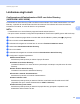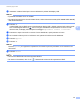Network User's Guide
Table Of Contents
- Guida dell'utente in rete
- Sommario
- 1 Introduzione
- 2 Modifica delle impostazioni di rete
- 3 Configurazione della macchina per una rete wireless (ADS-2800W / ADS-3600W)
- Panoramica
- Verifica dell'ambiente di rete
- Configurazione
- Configurazione in modalità Ad-hoc
- Configurazione della macchina per una rete wireless tramite l'impostazione guidata del pannello di controllo della macchina
- Uso di Wi-Fi Direct®
- Scansioni dal dispositivo mobile tramite Wi-Fi Direct®
- Configurazione della rete Wi-Fi Direct®
- Panoramica della configurazione di rete Wi-Fi Direct®
- Configurazione della rete Wi-Fi Direct® con metodo rapido
- Configurazione della rete Wi-Fi Direct® con metodo rapido di Wi-Fi Protected Setup™ (WPS)
- Configurazione della rete Wi-Fi Direct® con metodo PIN
- Configurazione della rete Wi-Fi Direct® con metodo PIN di Wi-Fi Protected Setup™ (WPS)
- Configurazione manuale della rete Wi-Fi Direct®
- 4 Gestione pagina Web
- Panoramica
- Configurazione delle impostazioni della macchina
- Impostazione di una password di accesso
- Uso dell'autenticazione LDAP
- Limitazione degli utenti
- Sincronizzazione con il server SNTP
- Modifica della configurazione Scansione su FTP
- Modifica della configurazione Scansione su SFTP
- Modifica della configurazione Scansione su rete (Windows®)
- Modifica della configurazione Scansione su SharePoint (Windows®)
- Configurazione delle impostazioni avanzate TCP/IP
- Importazione/esportazione della rubrica (ADS-2800W / ADS-3600W)
- 5 Scansione su server e-mail (ADS-2800W / ADS-3600W)
- 6 Funzioni di protezione
- Panoramica
- Invio di e-mail in sicurezza (ADS-2800W / ADS-3600W)
- Impostazioni di sicurezza per SFTP
- Gestione di più certificati
- Gestione sicura della macchina in rete tramite IPsec
- Introduzione a IPsec
- Configurazione di IPsec tramite la Gestione pagina Web
- Configurazione di un modello di indirizzo IPsec tramite la Gestione pagina Web
- Configurazione di un modello IPsec tramite la Gestione pagina Web
- Impostazioni IKEv1 per un modello IPsec
- Impostazioni IKEv2 per un modello IPsec
- Impostazioni manuali per un modello IPsec
- Limitazione delle funzioni di scansione da dispositivi esterni
- Blocco funzioni sicurezza 3.0 (ADS-2800W / ADS-3600W)
- Aggiornamento firmware
- 7 Risoluzione dei problemi
- 8 Impostazioni di rete aggiuntive (Windows®)
- A Appendice
- B Indice
Gestione pagina Web
41
4
Uso dell'autenticazione LDAP 4
Introduzione all'autenticazione LDAP 4
L'Autenticazione LDAP limita l'uso della macchina Brother. Se si attiva l'autenticazione LDAP, il pannello di
controllo della macchina viene bloccato. Non è possibile modificare le impostazioni della macchina finché non
si immette un ID utente e una password.
• Durante l'invio dei dati scansionati a un server e-mail, ottiene l'indirizzo e-mail dal server LDAP a
seconda dell'ID dell'utente.
Per utilizzare questa funzione, selezionare l'opzione Ottieni indirizzo e-mail. Quando la macchina
invia dati di scansione a un server e-mail, l'indirizzo e-mail dell'utente viene impostato come mittente
oppure, se si desidera inviare i dati scansionati al proprio indirizzo e-mail, come destinatario.
È possibile modificare le impostazioni di autenticazione LDAP tramite la Gestione pagina Web o BRAdmin
Professional 3 (solo per Windows
®
).
Configurazione dell'autenticazione LDAP tramite Gestione pagina Web 4
1 Avviare il browser Web.
2 Digitare "http://indirizzo IP della macchina" nella barra dell'indirizzo del browser (dove "indirizzo IP della
macchina" indica l'indirizzo IP della macchina).
Ad esempio:
http://192.168.1.2
3 Fare clic sulla scheda Amministratore.
4 Sulla barra di navigazione a sinistra fare clic sul menu Funzione limitazione utente.
5 Selezionare Autenticazione LDAP.
6 Fare clic su Invia.
7 Nella barra di navigazione a sinistra, selezionare Autenticazione LDAP.